来源:www.laomaotao.org 时间:2019-01-09 13:15
我们在使用电脑的过程当中,经常能够发现,电脑桌面的右下角任务栏有一个pc输入面板,不过有很多电脑用户觉得,这个输入面板基本用不到,所以想要将其关闭,那么win7系统pc输入面板如何关闭呢?今天为大家分享win7系统pc输入面板关闭方法。
pc输入面板关闭方法:
1、首先打开电脑,会看到你的电脑下面出现一个图标。如图所示:
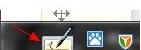
2、接下来确保有的情况下,点击计算机的开始按钮。如图所示:
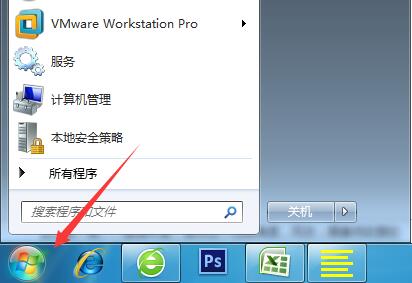
3、点过以后,点击上面的控制面板按钮。如图所示:
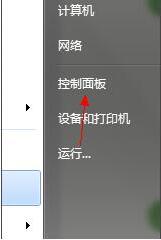
4、在控制面板中找到程序和功能这个按钮,点击。如图所示:
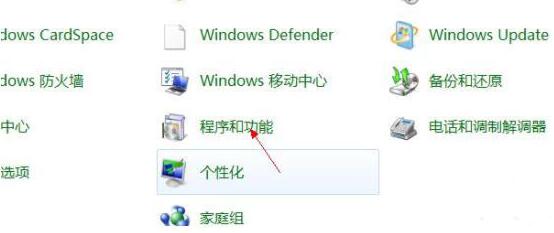
5、然后再左上角那点击打开或关闭Windows功能。如图所示:
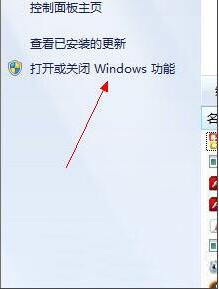
6、第一次打开可能需要的时间长一点,要耐心等待一下,过一会就会出来了,出来以后,不要去点击其他的文件夹前面的小对号。如图所示:
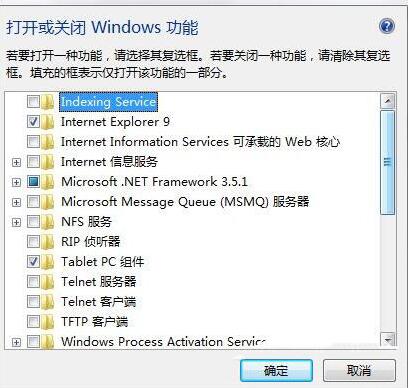
7、然后往下找到Tablet PC组件,把前面的√去掉。如图所示:
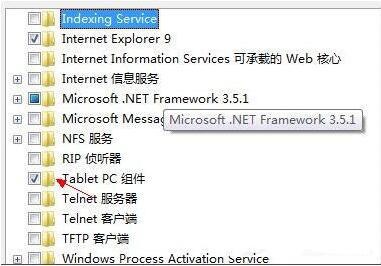
8、这时候就会出现一个对话框提示你需要等待几分钟,然后过了一会之后,电脑就会重新启动,所以要把自己正在做的东西保存好。然后电脑再打开 就会发现已经没有了。如图所示:
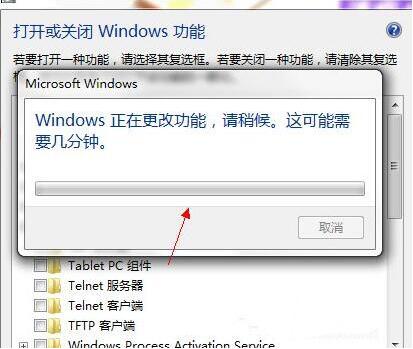
win7系统pc输入面板关闭方法就为小伙伴们详细分享到这里了,如果用户们使用电脑的时候想要关闭输入面板,可以参考上述方法步骤进行操作哦,希望本篇教程能够帮到大家,更多精彩教程请关注新毛桃官方网站。
责任编辑:新毛桃:http://www.laomaotao.org